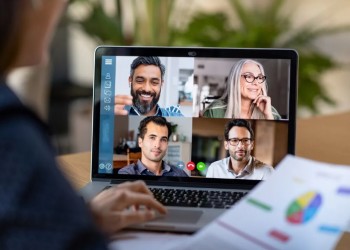Как удалить аккаунт в Зуме на телефоне и компьютере навсегда? Можно ли закрыть профиль временно и восстановить его позже? Как правильно избавляться от приложения на ПК и смартфоне? Подробно отвечаем на самые распространенные вопросы пользователей – вы обязательно найдете ответ, если внимательно изучите статью!
Программа на компьютере
Первым делом обсудим, как удалить аккаунт Zoom через десктопную версию – именно программа для компьютера является наиболее популярной версией мессенджера. Оговоримся – воспользоваться приложением не получится, придется открыть браузер – иначе никак, функционал не предполагает подобных действий. Готовы? Следуйте нашей инструкции!
- Откройте официальный сайт мессенджера (достаточно перейти по ссылке);
- Авторизуйтесь с помощью логина и пароля;
- Нажмите на аватар в верхнем правом углу, чтобы открыть настройки профиля;
- На левой панели ищите раздел «Администратор»;
- Переходите на вкладку «Управление учетными записями»;
- Кликайте по строке «Профиль учетной записи»;
- Здесь вы найдете иконку «Удалить аккаунт в Зум»;
- Кликайте по этому значку – не забудьте подтвердить действие нажатием кнопки «Да».
Если пока вы не готовы удалить аккаунт Zoom навсегда, можно деактивировать активные сессии на всех устройствах. Вы можете выйти из учетной записи, открытой на телефоне или компьютере (или нескольких других девайсах). Затем просто сотрите программу со всех устройств и забудьте о ней на неопределенное время. При необходимости вы всегда сможете снова загрузить мессенджер – тогда не придется заново проходить регистрацию, просто восстановите старый профиль!
Итак, немного расскажем о том, как удалить аккаунт в Зуме, не удаляя его окончательно – просто осуществив выход из всех активных сессий:
- Откройте официальный сайт и авторизуйтесь;
- Нажмите на аватар справа наверху;
- На панели слева выберите вкладку «Личный» и переходите к разделу «Профиль»;
- Жмите на значок «Выйти из системы для всех устройств».
Теперь вы знаете, как удалить Зум аккаунт – пора избавиться от приложения, которое больше не будет использоваться:
- Нажмите правой кнопкой мыши на иконку меню «Пуск»;
- Перейдите к панели управления и откройте раздел «Приложения и возможности»;
- Ищите кнопку «Удаление программ»;
- Найдите название мессенджера в списке и щелкните по значку удаления.
Далее следуйте инструкциям на экране – все элементарно. Заканчиваем с десктопом и переходим к приложению для смартфона.
Мобильная версия
Удалить аккаунт в Zoom с телефона можно – с небольшой оговоркой. Вновь придется воспользоваться браузером, нужной опции в функционале мобильной программы нет!
- Откройте браузер, установленный на смартфоне;
- Перейдите на официальный сайт разработчика;
- Нажмите на три полоски наверху справа;
- Выберите пункт «Войти в систему»;
- Авторизуйтесь с помощью пароля и логина, введите капчу;
- Автоматически откроется страница профиля – ищите наверху стрелку, указывающую вниз;
- Переходите к разделу «Администратор» и жмите на значок «Управление учетными записями»;
- Кликайте по блоку «Профиль учетной записи»;
- Здесь вы увидите иконку, позволяющую удалить аккаунт в Зуме с телефона;
- Нажмите на нее и подтвердите действие кликом по соответствующей кнопке.
А теперь полностью удалим программу с телефона.
- На Айфоне достаточно зажать иконку на экране пальцем и подержать несколько секунд – появится иконка с корзинкой. Нажмите и подтвердите действие;
- На Андроиде нужно открыть настройки, перейти к установленным приложениям и кликнуть по названию мессенджера. Там вы увидите искомую иконку!
Вы узнали, как удалить аккаунт в Zoom на смартфоне или компьютере – при необходимости вы сможете полностью деактивировать профиль или спрячете его до лучших времен, выйдя из всех активных сессий. Удачи – и возвращайтесь к использованию программы, ведь она предлагает отменный функционал!